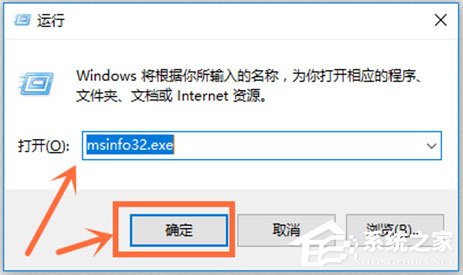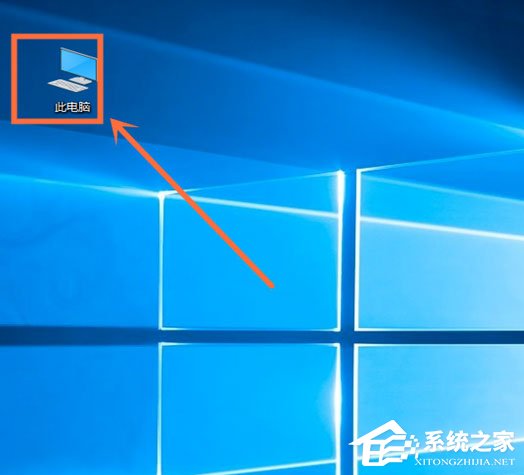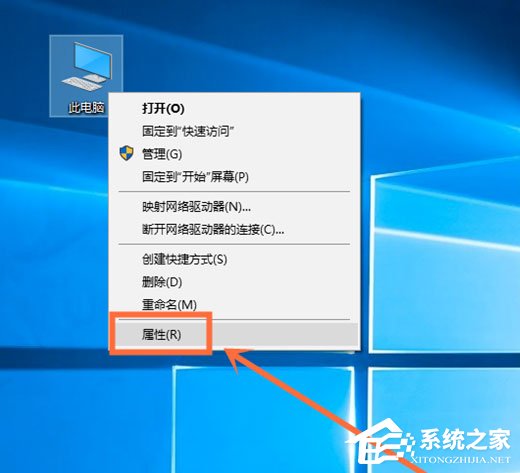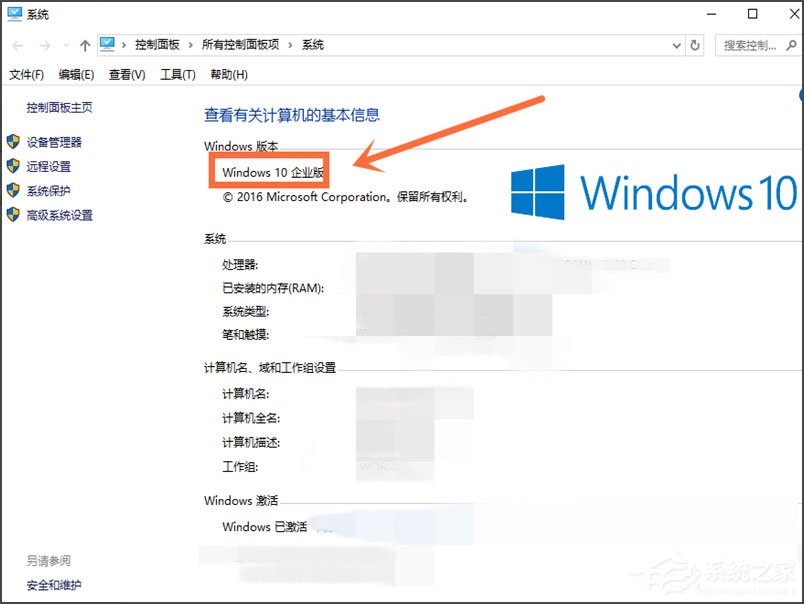如何查看Win10版本号?查看Win10版本号的方法介绍
相信大家都知道,当我们购买了新的电脑的时候,店家都会帮我们预装正版的Windows操作系统。那如果我们想看看店家帮我们安装的系统是什么版本的系统,要如何查看呢?下面,小编就以Win10为例,向大家介绍一下查看Win10版本号的方法。
方法步骤
方法一:通过系统运行打开查看
1、按住键盘上的“Win+R”键,会跳出“运行”小窗口界面;
2、在运行小窗口输入框中输入“msinfo32.exe”字样,并点击下方的“确定”按钮;
3、弹出系统信息界面,就可以查看到系统版本号了。
方法二:通过此电脑属性进行查看
1、在电脑桌面上找到“此电脑”图标;
2、右击鼠标键,选择其中的“属性”按钮;
3、就可以查看到系统版本号了。
以上就是小编向大家介绍的查看Win10版本号的方法,按照以上方法进行操作,就能轻轻松松的查看到Win10版本号。
热门教程
笔记本Win7系统屏幕变小两侧有黑边怎么解决?
2Win11电脑任务栏图标重叠怎么办?任务栏图标重叠图文教程
3Win10如何强制删除流氓软件?Win10电脑流氓软件怎么彻底清除?
4Win10视频不显示缩略图怎么办?
5Win11安卓子系统安装失败
6Windows11打印机驱动怎么安装?Windows11打印机驱动安装方法分享
7Win7旗舰版COM Surrogate已经停止工作如何解决?
8Win7电脑字体怎么改回默认字体?Win7改回默认字体方法?
9Win11开始菜单怎么样设置在左下角?Win11开始菜单移至左下角步骤
10如何在Win11正式版中创建虚拟桌面?Win11正式版创建虚拟桌面的方法
装机必备 更多+
大家都在看
电脑教程专题 更多+